Predložak programa OneNote dizajn je stranice koji možete primijeniti na nove stranice u bilježnici da biste im dali privlačnu pozadinu, ujednačeniji izgled ili konzistentan izgled.
Napomena: Ako u programu OneNote želite promijeniti boju samo jedne stranice, upute potražite u članku Promjena boje pozadine stranice.
Da biste primijenili predložak, učinite sljedeće:
-
Na vrpci odaberite Umetanje > Predlošci stranice.
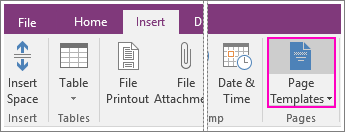
-
U oknu zadatka Predlošci kliknite male strelice desno da biste proširili nazive kategorija.
-
Da biste predložak primijenili na novu stranicu, na popisu odaberite njegov naziv. Ako niste zadovoljni odabirom, odaberite neki drugi predložak da biste zamijenili prethodni. To možete ponavljati dok ne pronađete predložak s kojim ste zadovoljni.
-
Po završetku zatvorite okno zadatka Predlošci pa, kada budete spremni, počnite upisivati bilješke na novu stranicu.
OneNote isporučuje se s nekoliko ugrađenih predložaka stranica, a oni obuhvaćaju ukrasne pozadine stranica, rokovnike i popise zadataka. Ako želite možete i stvoriti vlastiti predložak ili prilagoditi postojeći.
Napomena: Dizajn predloška često obuhvaća sadržaj koji se prikazuje na određenom mjestu na stranici. Zbog toga je predloške programa OneNote moguće primijeniti samo na nove stranice koje još ne sadrže bilješke. Ako predložak želite primijeniti na stranicu koja već sadrži bilješke, najprije na temelju željenog predloška stvorite novu stranicu, a zatim na nju kopirajte postojeće bilješke.










